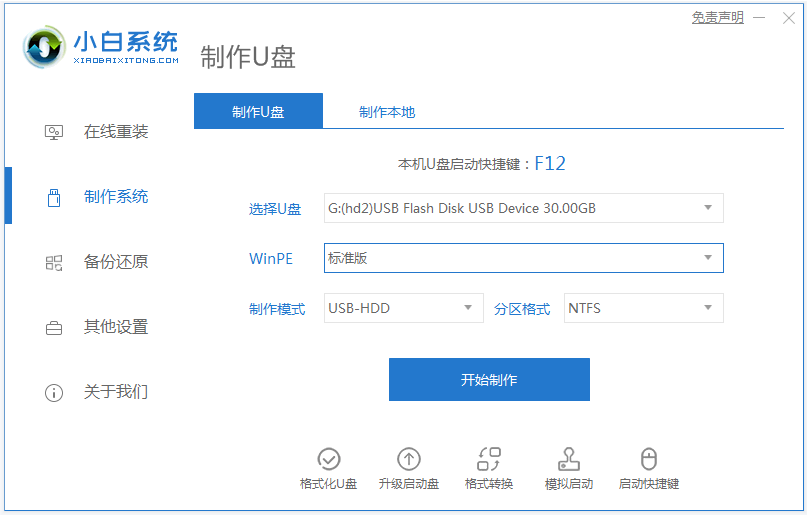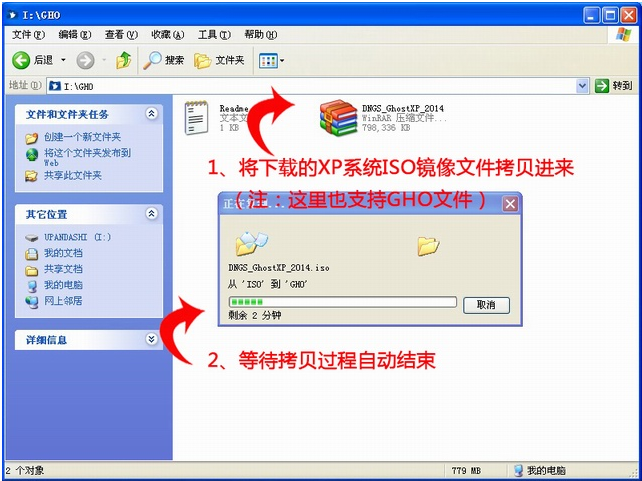小白制作u盘启动盘的方法步骤
- 时间:2024年08月04日 10:54:36 来源:魔法猪系统重装大师官网 人气:18125
对于想要利用网络知名的小白装机工具制作U盘启动盘并重装系统的用户,若对相关操作步骤不甚了解,不必担忧。下面将为大家详细展示如何制作U盘启动盘。
所需工具与材料:
- 操作系统:Windows 7
- 设备型号:华硕无畏15
- 软件版本:小白一键重装系统 v2290和一个8G以上的空白U盘
操作步骤:
- 打开电脑浏览器,安装小白一键重装系统工具。将空白U盘插入电脑,选择“制作系统”功能,启动制作过程。
- 在制作系统中选择适合的电脑系统,点击“开始制作启动U盘”。
- 注意:在U盘被格式化之前,请务必保存好其中的重要数据。
- 等待软件自动完成启动U盘的制作,并将下载的系统和备份的资料导入到U盘中。
- 制作完成后,可预览电脑启动快捷键。然后拔出U盘。
- 将制作好的启动U盘插入电脑,开机启动并进入U盘启动界面。接着进入PE系统,即可进行电脑修复或重装系统操作。
注意事项:
- 在安装系统前,请先备份系统盘的相关数据,以防丢失。
- 关闭电脑的杀毒软件,以免被拦截导致安装失败。
以上便是利用小白装机工具制作U盘启动盘的详细步骤。操作简单易懂,适合电脑新手操作。有需要的朋友可以根据此教程进行操作。
在实践过程中,遇到问题或有更多疑问,欢迎随时联系我们。我们将竭诚为您解答,助您轻松掌握电脑操作技巧。
我们也建议广大用户在操作前,仔细阅读相关教程和说明,确保对整个过程有充分了解。这样,在遇到问题时,可以更加从容应对,节省时间和精力。
祝您制作U盘启动盘顺利,重装系统愉快!
制作u盘启动盘,怎么制作u盘启动盘,小白装机工具
上一篇:u盘怎么安装xp系统,小编教你最新安装系统和还原教程
下一篇:返回列表